Можно ли использовать только ssd
Содержание статьи
12 мифов о SSD, про которые пора забыть
Твердотельные накопители последние несколько лет стали крайне популярными, в некоторых случаях полностью заменив жесткие диски, что не могло не повлечь за собой гору мифов про них. Так что давайте разбираться, что можно делать с SSD, а что нельзя, и как с ними работают различные системы.
Миф первый: старые системы не умеют работать с SSD и тем самым убивают их
Причина появления мифа понятна: команду TRIM «из коробки» поддерживают лишь относительно современные версии систем: в случае с Windows это 7 и выше. Что же это за команда и зачем она нужна? Проблема в том, что когда вы удаляете файл в том же Проводнике, он не удаляется физически с накопителя, последний даже не знает об этом: просто ваша файловая система метит нужные ячейки на нем как «неиспользуемые». В случае с жесткими дисками проблем нет никаких: для них нет разницы в скорости записи и перезаписи ячейки, а вот SSD перезаписывают данные существенно медленнее, чем записывают. Для этого и была введена команда TRIM: она очищает «неиспользуемые» ячейки до того, как в них будет записана новая информация, то есть скорость работы накопителя будет всегда высокой.
Отсюда можно сделать простой вывод: старые системы не убивают SSD, просто из-за отсутствия поддержки TRIM такие накопители могут работать в них медленнее. Но, опять же, это «медленно» в разы быстрее самых лучших жестких дисков, а с учетом общей нетребовательности ОС десятилетней давности на твердотельных накопителях они будут просто летать.
Миф второй: SSD гораздо менее надежны, чем жесткие диски
Смотря что считать надежностью: уронив SATA SSD с высоты в пару десятков сантиметров на стол вы, скорее всего, никак ему не навредите. А вот жесткий диск такое падение легко может отправить в компьютерный рай. Но если говорить о времени жизни этих типов накопителей, то тут все не так очевидно.
Тесты, проведенные 3Dnews, показывают, что даже дешевые SSD позволяют записать на них 500-700 ТБ информации. Много это или мало? Даже если вы будете активно ставить на твердотельный накопитель игры и хранить на нем 4К-видео, то едва ли вы запишите на него за год больше 15-20 ТБ. Иными словами, вы исчерпаете ресурс перезаписи ячеек лет эдак через 20, а то и 30 (а для топовых SSD вообще через столетие) — очевидно, вы перестанете пользоваться этим накопителем гораздо раньше и по другим причинам.
С другой стороны, на различных компьютерных барахолках легко найти HDD объемами в 20-40 ГБ, которым два десятка лет и они имеют хорошие показатели SMART — их продают лишь потому, что смартфоны в современном мире имеют куда больше памяти. Так что, в общем и целом, для большинства современных накопителей, будь то SSD или жесткие диски, можно сказать одно: с высокой долей вероятности они переживут ваше устройство, а то и не одно, и скорее устареют морально, чем сломаются.
Миф третий: в слабые компьютеры нет смысла ставить SSD
Вопроса тут два — какой ПК считать слабым, и для каких целей вы его используете. По своему опыту могу сказать, что даже в случае с Pentium 4, которым по 15 лет, Windows 7 на SSD работает и загружается существенно быстрее, чем на жестком диске. А вот в интернете, например, разницы нет никакой — все быстро упирается в 100% нагрузку на CPU и работает медленно на обоих накопителях.
В общем и целом, тут можно сказать одно: если в ваших повседневных задачах процессор не работает на максимум, то установка SSD их ускорит, сколько бы лет не было вашему CPU. На практике даже в случае с Core 2 Duo, которые всего на пару лет младше P4, Windows 10 на твердотельном накопителе «шуршит» куда быстрее, и это явно видно даже при серфинге в интернете.
Миф четвертый: в топовые игровые компьютеры нужно ставить NVMe SSD и точка
Меня забавляет тот факт, что в дорогие сборки или же ноутбуки все массово ставят быстрые NVMe SSD. Вкратце — это новый протокол, разработанный специально для SSD и позволяющий подключать последние аж через 4 линии PCIe, что дает умопомрачительные скорости последовательного чтения и записи свыше 2-3 ГБ/c.
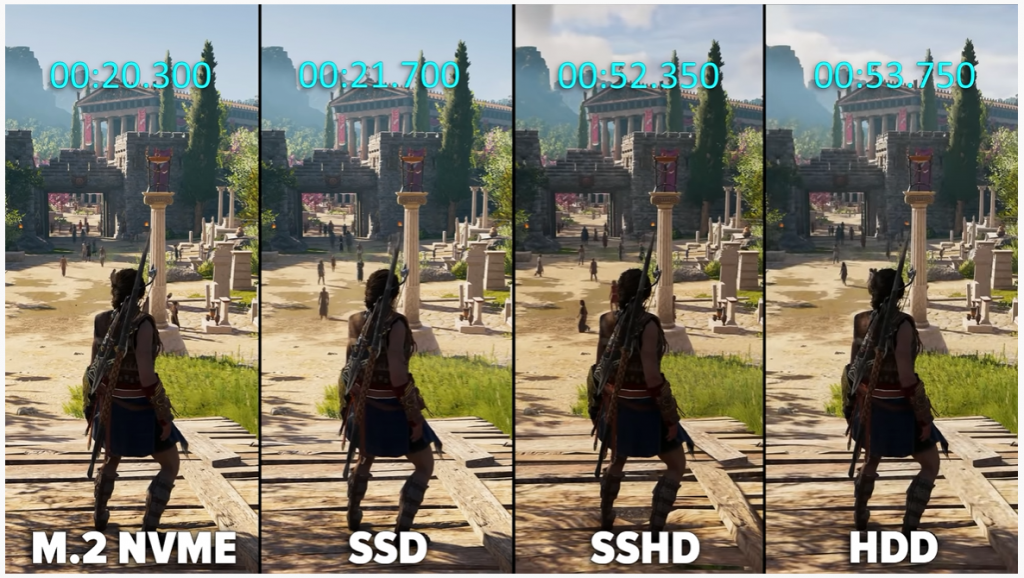
Но вот на практике, если сравнивать скорость загрузки игр с таких монстров и простеньких бюджетных SATA SSD, разница оказывается в… одну-две секунды, причем отрыв от HDD зачастую в 2-3 раза. Почему же так происходит?
Во-первых, последовательное чтение или запись — это сферический конь в вакууме: буквально за пару десятков секунд кончается быстрый SLC-кэш и скорость падает до нескольких сотен мегабайт в секунду, то есть вполне себе до уровня типичного SATA 3. Во-вторых, игры (и вообще программы) — это не пара файлов весом в несколько гигабайт, это тысячи и десятки тысяч мелких файлов килобайтного веса, и с ними SSD опять же работают не очень-то быстро, зачастую скорости составляют всего-то десятки мегабайт в секунду — это опять же доступно для обычных SATA SSD, и при этом на порядок быстрее лучших HDD. Ну и в-третьих, скорость загрузки игр зависит далеко не только от SSD: свою роль тут играет и процессор, и видеокарта, и ОЗУ.
В результате мы получаем, что крутой NVMe SSD и простенький SATA при загрузке игр выступают практически одинаково, так что нет абсолютно никакого смысла переплачивать за первый — едва ли вы почувствуете разницу между 24 и 25 секундами, а вот на сэкономленные деньги можно улучшить другие комплектующие.
Миф пятый: полностью удалить данные с SSD можно только путем полного форматирования
Как же работает полное форматирование? Очень просто — банально записывает во все ячейки накопителя нули. Восстановить данные после такого практически нереально (из-за магнитной природы HDD это все-таки возможно, но требует очень дорогого оборудования и шанс полного восстановления удаленной информации нулевой), так что им активно пользуются для очистки накопителя от данных для, например, продажи.
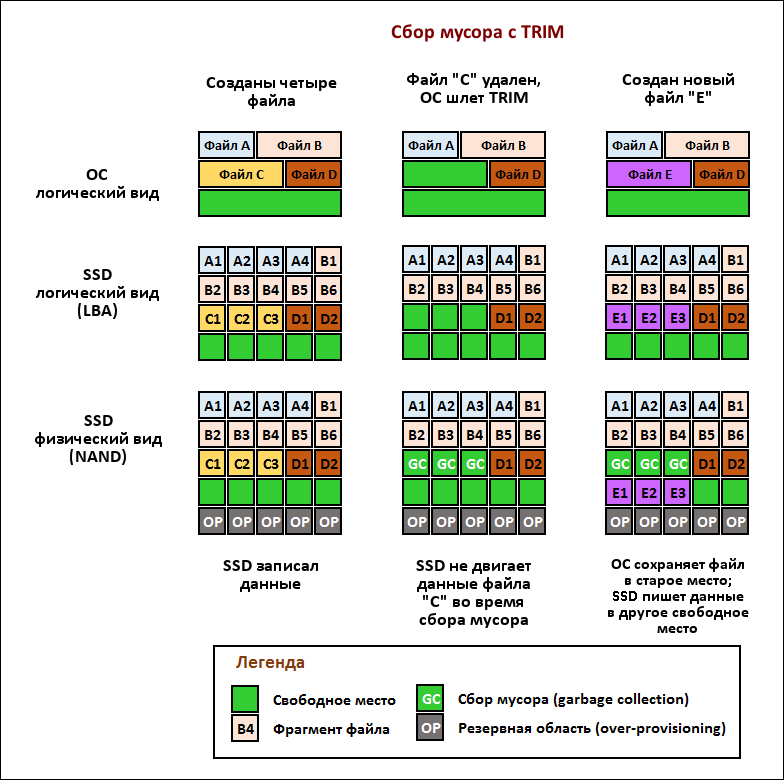
Но ведь для удаления информации с SSD используется команда TRIM, которая полностью затирает ячейки, что делает невозможным восстановление данных. И вызывается она как раз при быстром форматировании, так что полное форматирование в случае твердотельного накопителя банально не нужно, более того — даже вредно: вы по сути увеличиваете количество записанной на него информации на его объем, тем самым уменьшая его ресурс.
Миф шестой: SSD не увеличивают FPS в играх
Казалось бы, в чем миф? Ведь данные с накопителя предварительно загружаются сначала в ОЗУ, а потом уже с ними работают процессор и видеокарта. То есть количество кадров в секунду в играх зависит лишь от них троих, накопитель тут не важен.
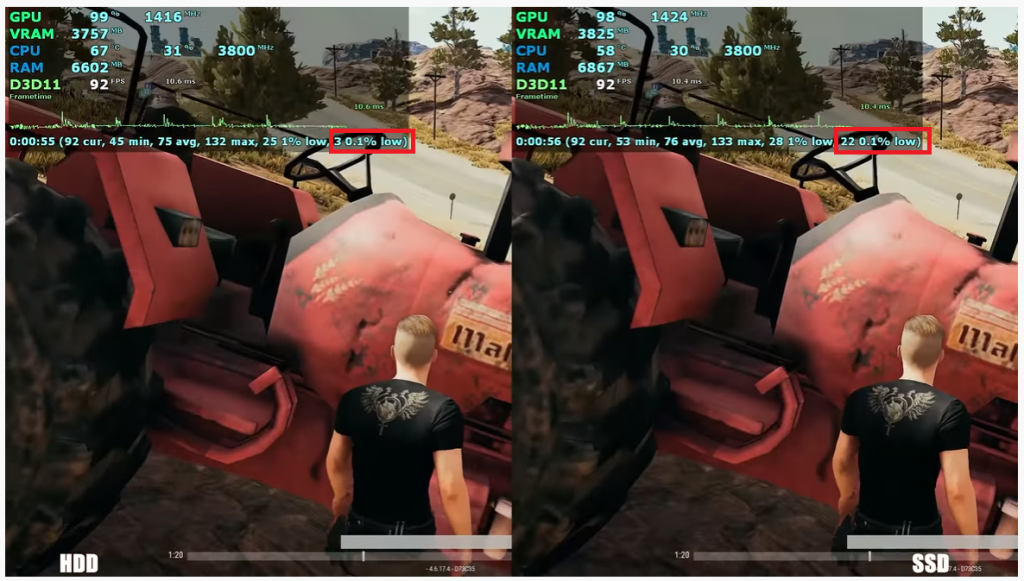
Однако это не совсем так: современные игры очень тяжелые, и скорости жесткого диска может не хватать для загрузки необходимых данных в ОЗУ. В итоге это будет вызывать или непрогруженные текстуры, что само по себе неприятно, или, что еще хуже, так называемые «фризы»: иными словами, картинка будет подвисать. На среднем FPS это никак не скажется — а вот так называемые 1% low или 0.1% low могут упасть до 5-10 FPS: это будет означать, что в игре раз в несколько секунд встречается фриз, и играть так, разумеется, очень неприятно.
Избавиться от этой проблемы поможет перенос игры на SSD, и в таком случае 1% low и 0.1% low серьезно поднимутся и фризов не будет, так что твердотельный накопитель действительно может увеличить количество кадров в играх.
Миф седьмой: нельзя просто взять и перенести систему с HDD на SSD
Почему-то некоторые думают, что современные системы по-разному ставятся на эти два типа накопителей, так что если вы поставили в компьютер SSD, то систему придется переустанавливать. Это в корне не так: даже если вы поставили Windows 10 на HDD, все равно в системной папке будут храниться драйвера для работы с SSD, поэтому при переносе системы на такой накопитель она без проблем будет работать на нем после некоторой самостоятельной настройки.
Конечно, исключения бывают: например, релизная Windows 7 не умеет работать с NVMe SSD, так что перед ее переносом на такой накопитель в нее придется интегрировать драйвер с его поддержкой. Также вполне может слететь активации системы, но, в общем и целом, в подавляющем большинстве случаев проблем не будет никаких.
Миф восьмой: чтобы SSD прожил долго, нужно перенести с него файл подкачки, отключить индексацию, проверку на вирусы и так далее
Пожалуй, тут ничего удивительного нет: действительно, если мы отключим все системные операции, которые что-либо перезаписывают на SSD, он разумеется проживет дольше. Только вот тут есть один тонкий момент: даже без таких ухищрений ваш твердотельный накопитель способен проработать не один десяток лет, а вот без файла подкачки (или с ним, но на HDD) вы быстро познаете всю боль от недостатка ОЗУ и будете «радоваться» минутному поиску файлов на диске с отключенной индексацией. Так что тут принцип прост: ничего не трогайте и наслаждайтесь быстрой работой.
Миф девятый: SSD требует дефрагментации
Думаю, многие из тех, кто ставили систему на HDD, еще помнят, что через полгода-год дефрагментация накопителя зачастую позволяла вернуть ей былую шустрость без переустановки. Причина в этом проста: головке HDD проще считывать данные с диска в том случае, когда они расположены последовательно. Любой ее перенос в другое место — это задержка в десятки миллисекунд, которая легко выливается в лишние десятки секунд загрузки системы или программ. Поэтому дефрагментация — то есть процесс соединения «кусочков» программ с разных областей диска в один — действительно ускоряла работу.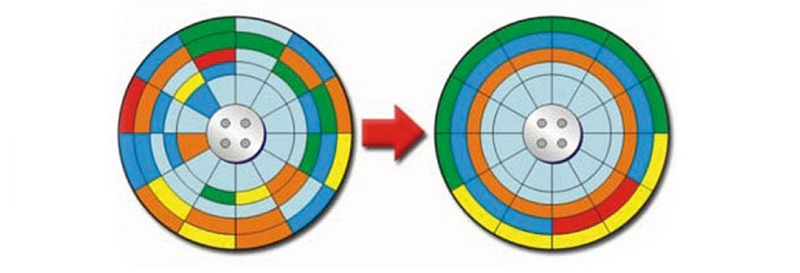
Однако в случае с SSD это не так: если не вдаваться в подробности, то время доступа к любой ячейке на нем одинаково. Поэтому нет разницы, записана ли программа одним цельным куском или же разбита на много мелких — открываться она будет одинаково быстро. Так что процесс дефрагментации для твердотельного накопителя банально не нужен и даже вреден, так как опять же будет уменьшать ресурс его работы.
Миф десятый: SSD не требуют дальнейшей настройки после установки системы
Не совсем так. Действительно, большинство пользователей просто ставит на твердотельные накопители нужную ОС и спокойно работают без всяких проблем, но вот на деле SSD — устройства достаточно сложные, и под них некоторые производители (например, Samsung) пишут отдельные драйвера и выпускают утилиты для обновления их прошивки. Так что, разумеется, можно ничего не трогать, и все будет неплохо работать на современных системах, но нередко есть возможность еще больше поднять производительность SSD путем обновления драйверов или прошивки.
Миф одиннадцатый: SSD, как и ОЗУ, сильно не греются, так что им радиаторы не нужны
Еще как греются. Конечно, если брать дешевые SATA-накопители с простенькими контроллерами, то с ними никаких проблем не будет. Но вот топовые NVMe SSD от Samsung или Intel зачастую имеют мощные двухъядерные контроллеры, и вот им без охлаждения может быть туго: температуры быстро подскакивают к 70-75 градусам и начинается троттлинг, приводящий к снижению скоростей чтения и записи. Так что если в случае с ОЗУ радиаторы на самом деле являются баловством, то вот для быстрых твердотельных накопителей они, как говорится, мастхэв.
Миф двенадцатый: за SSD нужно постоянно следить
Не обязательно. Разумеется, следить нужно за всем: компьютер — штука достаточно сложная, так что проверять раз в некоторое время температуры или же состояние накопителей все же желательно. Но делать это на постоянной основе, более того — держать программы для мониторинга в памяти, абсолютно не нужно: контроллер SSD сам отлично умеет распределять информацию по ячейкам, а современные ОС отлично умеют работать с твердотельными накопителями и посылать им нужные команды в нужное время.
В итоге, как видите, мифов про SSD хватает. Знаете какие-либо еще? Пишите об этом в комментариях.
Источник
Overclockers.ru: Разбираемся, нужен ли жесткий диск как дополнение к SSD в компьютере в 2020 году
Этот материал написан посетителем сайта, и за него начислено вознаграждение.
В блоге «5 причин, по которым я купил ПК для работы и учебы на Core i3-10100, а не на аналоге от AMD» я писал, что в ПК для работы, учебы и интернета я взял вместительный SSD WD Blue WDS100T2B0A емкостью 1 ТБ. Этот SSD будет использоваться и под систему, и под хранение файлов.
анонсы и реклама
RTX 3070 в XPERT.RU по самым низким ценам
32″ TV Xiaomi за копейки в Ситилинке
<b>Compeo.ru — правильный компмагазин</b> без подвохов
Остатки RTX 3060 по лучшим ценам в XPERT.RU
<b>Обвал цен на семейство Galaxy S20</b> — цены РУХНУЛИ (c)
4000р скидка на 1Tb SSD в Регарде
98″ IPS Samsung за 3 892 400р — смотри что за зверь
Много RTX 3090 в XPERT.RU
Конечно, цена такого решения еще довольно сильно кусается, да и практичность тоже под вопросом, ведь за 10000 рублей можно взять неплохой SSD на 250 Гб и качественный HDD на 2 ТБ, например Western Digital Purple (WD20PURZ).
Мне пришлось поломать голову над этим вопросом, но я все таки выбрал один емкий SSD, так как этот ПК будет использоваться детьми и не исключено, что корпус периодически будет шататься и получать удары мячом. Жесткий диск в таких условиях долго не проживет, а SSD не боится толчков и вибраций.
Предчувствую комментарии на тему, что Western Digital Purple предназначен для систем видеонаблюдения, а в ПК на роль «файлопомойки» хватит Toshiba P300 (HDWD120UZSVA), который заметно дешевле, поэтому сразу на них отвечу.
Western Digital Purple я выбираю в сборки себе и знакомым в первую очередь из-за того, что пока они гарантировано используют обычную магнитную запись (Conventional Magnetic Recording, CMR), и являются одновременно надежным и производительным решением.
Toshiba P300 мало того, что использует тип записи магнитной записи внахлёст (Shingled Magnetic Recording, SMR), но и вызывают много нареканий по надежности. Я уже два раза «обжегся» с Toshiba P300, брав эту модель себе и знакомым и получив через непродолжительное время внезапно умерший диск. И теперь я лучше переплачу за более шустрый и надежный HDD.
Но давайте вернемся к теме блога и сейчас я расскажу вам, почему я легко отказался от HDD в ПК для учебы и работы, но в основном ПК пока не готов это сделать.
У меня есть файл-сервер с несколькими HDD, а в ПК стоит два SSD — Samsung 850 EVO 120 Гб под систему и Samsung 860 EVO (MZ-76E1T0BW) 1 ТБ под игры, большие файлы и вторую систему.
Казалось, с такой конфигурацией накопителей HDD в ПК совсем ненужен, но я заметил, что я пока не могу отказаться от старенького двухтерабайтника, и перевести его в файл-сервер. И вот какие причины для этого.
Причина первая — консерватизм
За много лет работы с ПК я привык к определенным условиям работы и к тому, что HDD с нужными файлами у меня всегда под рукой, в одном клике мышкой. И даже минута ожидания включения файл-сервера, который подключен к ПК по гигабитной сети, будет раздражать.
Причина вторая — SSD быстро заполняется установленными играми и программами
Купив дополнительный SSD на 1 ТБ, я заметил, что очень быстро заполнил его установленными играми. А вот удалять их уже «рука не поднимается», да еще они периодически нужны для тестов. В результате места на нем катастрофически не хватает.
Причина третья — HDD больше подходит для архивных записей
У меня на ПК много объемных файлов, которые нужны не каждый день: образы системы, виртуальные машины, iso-образы Windows и программ. Работаю я теперь с ними на SSD, но как только надобность в них отпадает, я перемещаю их на HDD. В первую очередь из-за большого объема, ведь суммарно они весят сотни гигабайт.
Причина четвертая — дополнительный HDD удобен для бэкапа
У меня в ПК настроен автоматический бэкап, и все важные файлы каждый день архивируются на HDD. Конечно, можно архивировать бэкапы и на SSD, но их объемы велики и даже SSD на 1 ТБ для этого маловат. Да и HDD — это более надежное хранилище, ведь SSD обычно выходит из строя сразу, а с HDD, даже не подающего признаки жизни, данные можно вытащить с помощью «донора».
Основной объем бэкапов у меня занимает домашняя фото и видео коллекция, и ее размер уже перевалил за 700 Гб, так что даже при ее простом дублировании нужно 1.5 ТБ дискового пространства.
Причина пятая — медленный интернет
100 мегабитный интернет уже много раз заставлял меня задуматься — «а нужен ли вообще HDD с таким интернетом». Но это хорошо, когда он есть и данные которые вам нужны, доступны на полной скорости.
Стоит раз наткнуться на ограничение скачивания с «облака» в нужный момент, как понимаешь, что важные файлы большого объема должны лежать рядом, на HDD. Да и не везде есть доступ к быстрому безлимитному интернету, достаточно уехать на пару недель на дачу, как понимаешь, что от большого «оффлайнового» хранилища файлов отказываться еще рано.
Да и все увеличивающиеся тенденции мобильных операторов к ограничению «безлимитного» интернета совсем не радуют.
В итоге, для себя я решил пока не отказываться от HDD в основном ПК. Да и в ПК для учебы я смог отказаться от HDD только потому, что под рукой и основной ПК и файл-сервер с достаточным количеством дискового пространства.
Пишите в комментарии, что вы думаете на эту тему? Готовы ли вы уже отказаться от HDD?
Этот материал написан посетителем сайта, и за него начислено вознаграждение.
Источник
А так ли нужен SSD в современном компьютере?
Краткий ответ: да, обязательно, но есть нюансы. Для начала ликбез.
Твердотельные накопители наконец-то начали стоить вменяемых денег, и теперь уже сложно себе представить современный компьютер, да и вообще любой девайс без SSD. Если у вас тормозит компьютер, первое что нужно сделать — проверить, есть ли на нем SSD, и в случае отсутствия сейчас же его установить.
Вообще твердотельная память появилась в компьютерах давным-давно, еще в 80-х, а в некоторых компонентах она существует по сей день в неизменном виде. Яркий пример — микросхема BIOS, которая хранит в себе прошивку материнской платы, интерфейс UEFI, а также пользовательские настройки.
Какие преимущества дает SSD?
- компактность
- полное отсутствие шума
- отсутствие движущихся деталей: дисков и считывающей головки
- как следствие — портативность, можно не бояться трясти или уронить диск.
И самое главное — скорость. Твердотельники работают быстрее в разы (см. график), операционная система загружается за считанные секунды, программы открываются мгновенно, игры грузятся быстрее.
Скорость доступа к данным у NVMe дисков поражает, но не все так однозначно.
В PS5 будет революционный быстрый SSD, который преподносят чуть ли не как главную киллер-фичу. В Xbox SeX также встроен быстрый NVMe накопитель, позволяющий мгновенно переключаться между пятью играми, а также продолжать играть с того же момента, где остановился в прошлый раз (вот это да!)
С анонсом консолей нового поколения со всех сторон нас пытаются убедить, что современные игры нормально работают только на высокоскоростных SSD, а «винчестеры» — это призрак прошлого, но так ли это на самом деле?
А недостатки?
У флеш-памяти есть, разумеется, и недостатки. К сожалению, физику не обмануть, и две главные особенности SSD (кроме цены, разумеется):
- недолговечность (относительно HDD)
- замедление работы диска при его заполнении, близком к 100%
И если первую проблему удается решить, за счет использования более современной памяти MLC и QLC, то вторая останется с нами надолго и решить ее можно только грамотно распределяя место на диске.
Суть в том, что при копировании, удалении и записи информации, контроллер диска перемещает данные в пустые блоки, как бы резервируя ее. Но если пустых блоков будет оставаться все меньше и меньше, тогда контроллеру понадобится больше времени, чтобы найти их, а это значит, что скорость работы диска замедлится. Точно так же и ваши смартфоны замедляются, когда на них остается мало места, и это вам не мерещится, все именно так и есть.
Замедление выглядит примерно так.
Что же делать с замедлением?
Помочь диску можно, оставляя резервное пространство, тут есть 3 варианта: либо производитель сделает это за вас (зависит от честности производителя, некоторые не хотят уменьшать объем диска в маркетинговых целях, поэтому не оставляют резервного пространства), либо вы сделаете это сами, просто всегда оставляя на диске хотя бы 10-20% объема незанятым (а еще лучше — половину диска). Если боитесь забыть об этом, тогда можно оставить неразмеченную область на диске, контроллер будет использовать ее автоматически.
Это простое правило не просто позволит работать диску на максимальной скорости, но и продлит срок его службы.
Из этого плавно возникает вопрос: какого же объема должен быть диск, чтобы им можно было с комфортом пользоваться и при этом не думать постоянно о том, что бы такого удалить, чтобы установить новенький Киберпанк 2077?
Компании Sony и Microsoft подходят к этому вопросу довольно странно а мой взгляд, предлагая нам в своих новых консолях всего лишь 825 и 1000 Гб соответственно. Подробнее над ситуацией я возмущался в этом посте. Как бы смешно (или грустно) это ни было, но Sony в консоли нового поколения предлагают нам места МЕНЬШЕ, чем в предыдущей PS4. И скорее всего без возможности расширения (Xbox расширение предлагает, но только свое, с проприетарным разъемом).
Что же с ПК? Ситуация не такая грустная, потому что у бояр всегда есть выбор. Понятно, что на 512 Гб кроме ОС и программ можно будет установить 2, максимум 3 современные игры (не будем забывать про резервный объем). Терабайтный SSD с интерфейсом PCI-E стоит от 10 000, SATA выйдет чуть дешевле, но я считаю это неразумной тратой денег для среднестатистического пользователя, потому что на самом деле SSD… не даст нам ни одного дополнительного FPS в играх.
А как же вся эта реклама вокруг?
Все дело в том, что видеокарта и процессор не взаимодействуют с файлами игры напрямую, потому что сначала они загружаются в оперативную память, имеющую гораздо бОльшую скорость работы. Таким образом игры, запущенные с HDD будут грузиться дольше (примерно в 2-2,5 раза), но в итоге будут работать практически точно так же, как и на SSD (за исключением небольшого снижения на уровне погрешности во время подгрузки новых файлов). Более того, что интересно, в некоторых проектах скорость с HDD будет даже немного выше, за счет того, что объекты на SSD уже прогрузятся и будут снижать производительность. Но это на самом деле в реальной жизни разница несущественна.
Посмотрите видео канала GECID с тестами игр и убедитесь сами.
Кроме этого, не нужно думать, что HDD остановились в развитии. Современные винчестеры выдают скорости, сравнимые с первыми SSD, они больше не задумываются на несколько секунд, прежде чем откроют какой-то файл. Хорошие диски имеют кеш от 64 до 256 мегабайт (большой кеш сильно увеличивает скорость доступа к небольшим файлам) и скорость чтения и записи более 200 Мб/с, что на самом деле не мало в повседневных задачах и играх. В конце концов, так ли часто вы копируете или перемещаете файлы на диске, чтобы так сильно зависеть от скорости диска?
Western Digital Black 6Tb
HDD не греются так, как их твердотельные собратья, не замедляются при заполнении, не имеют проблем с долговременной надежностью. Это отличные, проверенные временем устройства.
Выводы
На мой взгляд, оптимальным объемом диска SSD на сегодняшний день будет 256 Гб за 2-3 тысячи рублей (максимум 512 Гб за 4-5 тысяч, если брать на вырост). Этого хватит для ОС, основных программ, лаунчеров и всего того, чем мы пользуемся в основном. Причем это относится и к ноутбукам, потому что с распространением облачных сервисов совершенно отпала необходимость хранить большие объемы данных на диске.
За те 10000 рублей, которые у нас просят за SSD объемом 1Тб (это один из дешевых образцов) вы сможете купить 6Тб HDD и забыть о проблеме свободного места навсегда.
Судя по всему, твердотельники большого объема — это все еще будущее для рядовых пользователей, и переплачивать за них в наше время не стоит. Гораздо лучше свободные деньги вложить в хорошую видеокарту, оперативную память или процессор.
Если вы не согласны с моим мнением (а это мое мнение, максимально субъективное), то пишите в комментарии, буду рад обсудить.
Источник